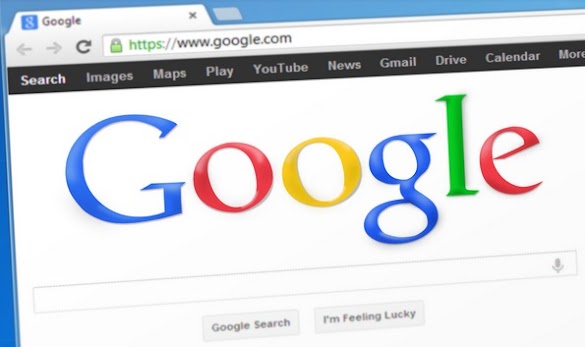Tutorial Cara Memasang Google Chrome yang benar ini mungkin sudah banyak di google, saya ingin mengulasnya lagi, dari pengalaman pribadi menginstal di dekstop.
Sering ketika mendonwload ternyata ada embel-embel seperti chrome tapi itu bukan resmi, hanya mirip saja, saya pernah menggunakannya, berasa tidak nyaman sekali, dan mungkin karena sebelumnya sudah menggunakan chrome itu nyaman, mungkin karena sudah terbiasa, jadi menggunakan lainnya rasanya ada yang sulit ribet.
Karena tidak nyaman saya hapus saja uninstal dan mencoba google chrome yang benar.
Cara Memasang Google Chrome yang benar
Untuk menginstal pastikan dekstop laptop sudah terkoneksi internet, karena proses installnya google chrome online.
1. yang pertama saya lakukan adalah menggunakan mesin google dengan mengetikan "download Google chrome" dari pengalaman saya diatas sendiri link yang saya maksud, langsung klik disitu akan ada link download dan tinggal klik saja, maka google crhome akan terdownload.
2. Tunggu tidak lama download selesai.
3. Buka hasil download tersebut, google chrome akan menginstal secara online.
4. Setelah selesai diminta login menggunakan gmail, dengan login ketika pakai perangkat lain asal emailnya sama, otomatis tampilannya sama, bookmark muncul, tidak manual membokmark lagi.
Baca juga : Setting dari HTTP ke HTTPS Pada domain Custom
Dengan menggunakan chrome ini juga untuk browsing lebih cepat langsung google, sehingga kerja online jadi lebih cepat.
Sering ketika mendonwload ternyata ada embel-embel seperti chrome tapi itu bukan resmi, hanya mirip saja, saya pernah menggunakannya, berasa tidak nyaman sekali, dan mungkin karena sebelumnya sudah menggunakan chrome itu nyaman, mungkin karena sudah terbiasa, jadi menggunakan lainnya rasanya ada yang sulit ribet.
Karena tidak nyaman saya hapus saja uninstal dan mencoba google chrome yang benar.
Cara Memasang Google Chrome yang benar
Untuk menginstal pastikan dekstop laptop sudah terkoneksi internet, karena proses installnya google chrome online.
1. yang pertama saya lakukan adalah menggunakan mesin google dengan mengetikan "download Google chrome" dari pengalaman saya diatas sendiri link yang saya maksud, langsung klik disitu akan ada link download dan tinggal klik saja, maka google crhome akan terdownload.
2. Tunggu tidak lama download selesai.
3. Buka hasil download tersebut, google chrome akan menginstal secara online.
4. Setelah selesai diminta login menggunakan gmail, dengan login ketika pakai perangkat lain asal emailnya sama, otomatis tampilannya sama, bookmark muncul, tidak manual membokmark lagi.
Baca juga : Setting dari HTTP ke HTTPS Pada domain Custom
Dengan menggunakan chrome ini juga untuk browsing lebih cepat langsung google, sehingga kerja online jadi lebih cepat.
Advertisement